プロジェクトを設定する
ここではワークスペース配下のプロジェクトを設定する方法について説明します。
旧Individualプランでは、個人のプロジェクトのみが利用可能です。
個人のプロジェクトとワークスペースのプロジェクトの違いはこちらをご覧ください。
DeployGateアカウントがまだない場合
まだDeployGateアカウントをお持ちでない場合は、プロジェクトを作成する前に管理者となるDeployGateアカウントが必要です。 こちらを参考にアカウントの作成をお願いします。
DeployGateアカウントをお持ちの場合
DeployGateアカウントを既にお持ちの場合は、DeployGateへログイン後、こちら にアクセスしていただくと、所属している全てのグループの一覧が表示されます。
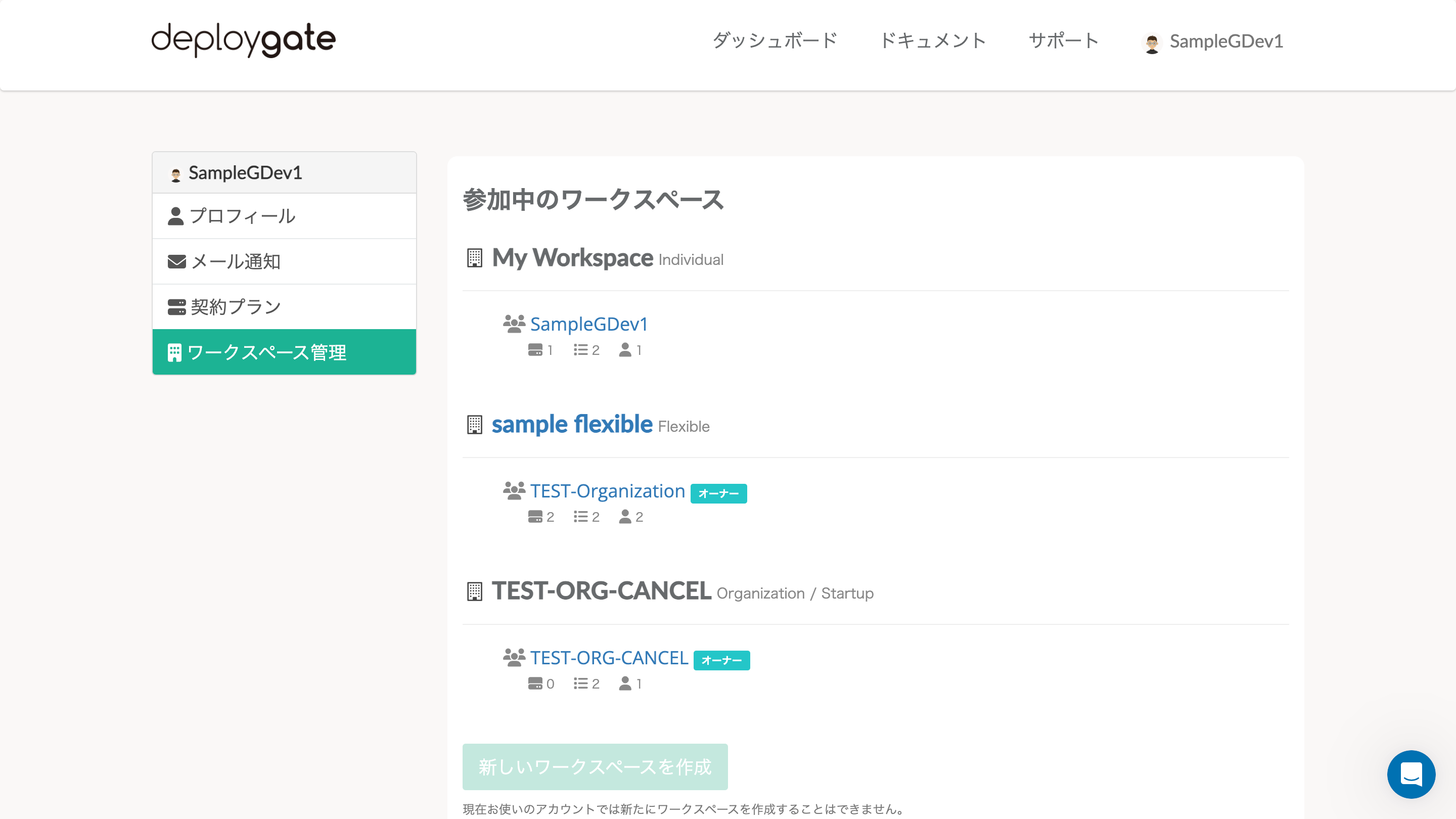
プロジェクトの設定
個人のプロジェクトにアクセスすると下記の画面が表示されます。
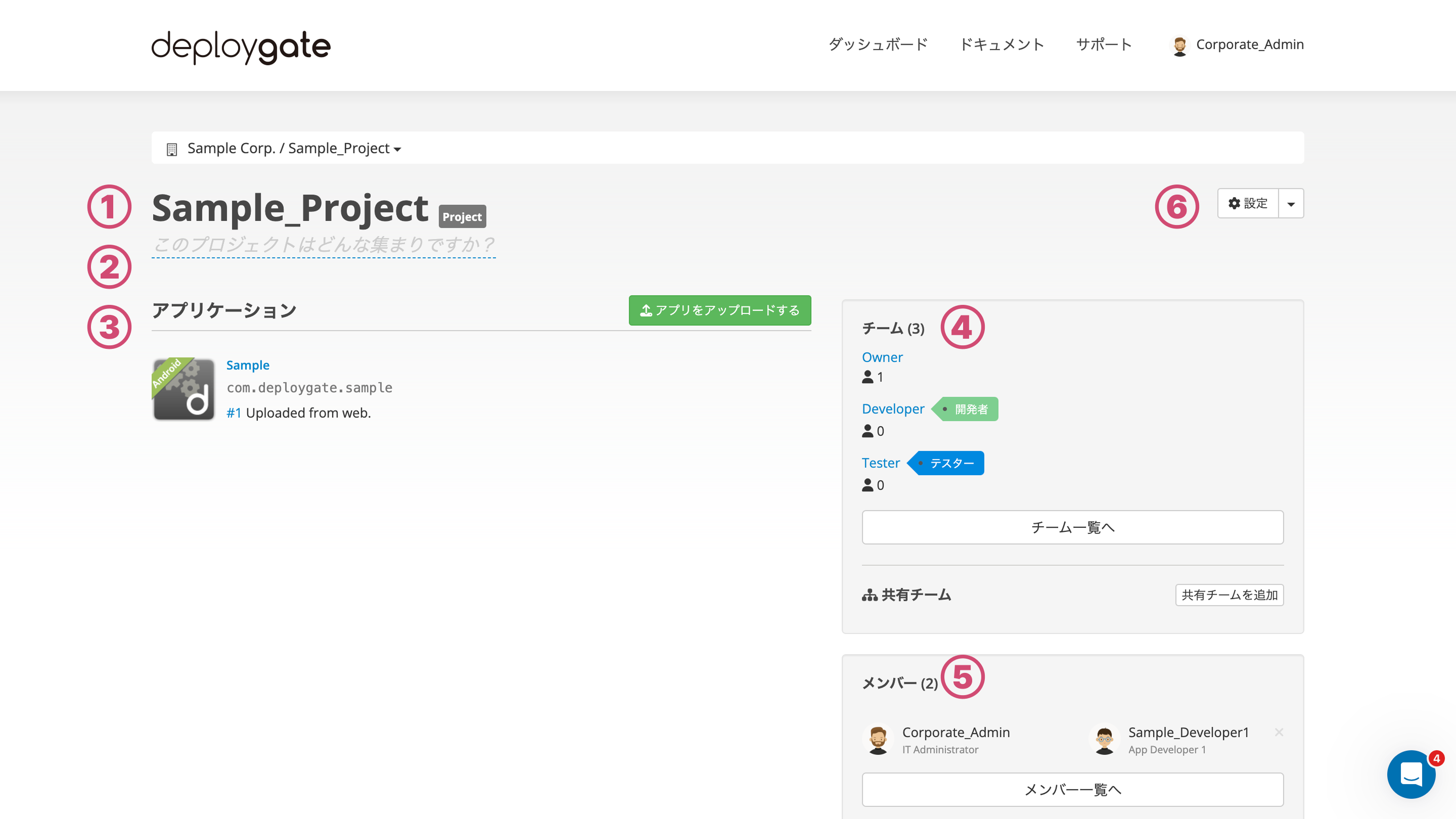
① プロジェクト名
プロジェクト名はここに表示されます。
旧Individualプランのプロジェクトの名は、個人アカウントと同じ名前になります
個人のプロジェクトの名前は個人アカウント作成時に入力されたアカウント名となり、変更することはできません。
② プロジェクトの説明
プロジェクト名の下をクリックしていただくとプロジェクトの説明を記入できます。(日本語/英語可)
③ プロジェクトにアップロードされているアプリケーション
ここにはプロジェクトにアップロードされたアプリケーションが表示されます。
④ チーム
デフォルトで「オーナー」と「テスター」が作成され、これらのチーム名は変更することはできません。 チームの権限についてはこちらをご確認ください。
⑤ メンバー
メンバーにはプロジェクトに参加しているユーザーが表示されます。 プロジェクトへの招待方法についてはこちらをご覧ください。
⑥ プロジェクトの設定
こちらの「設定」ボタンをクリックすると以下の画面が表示されます。
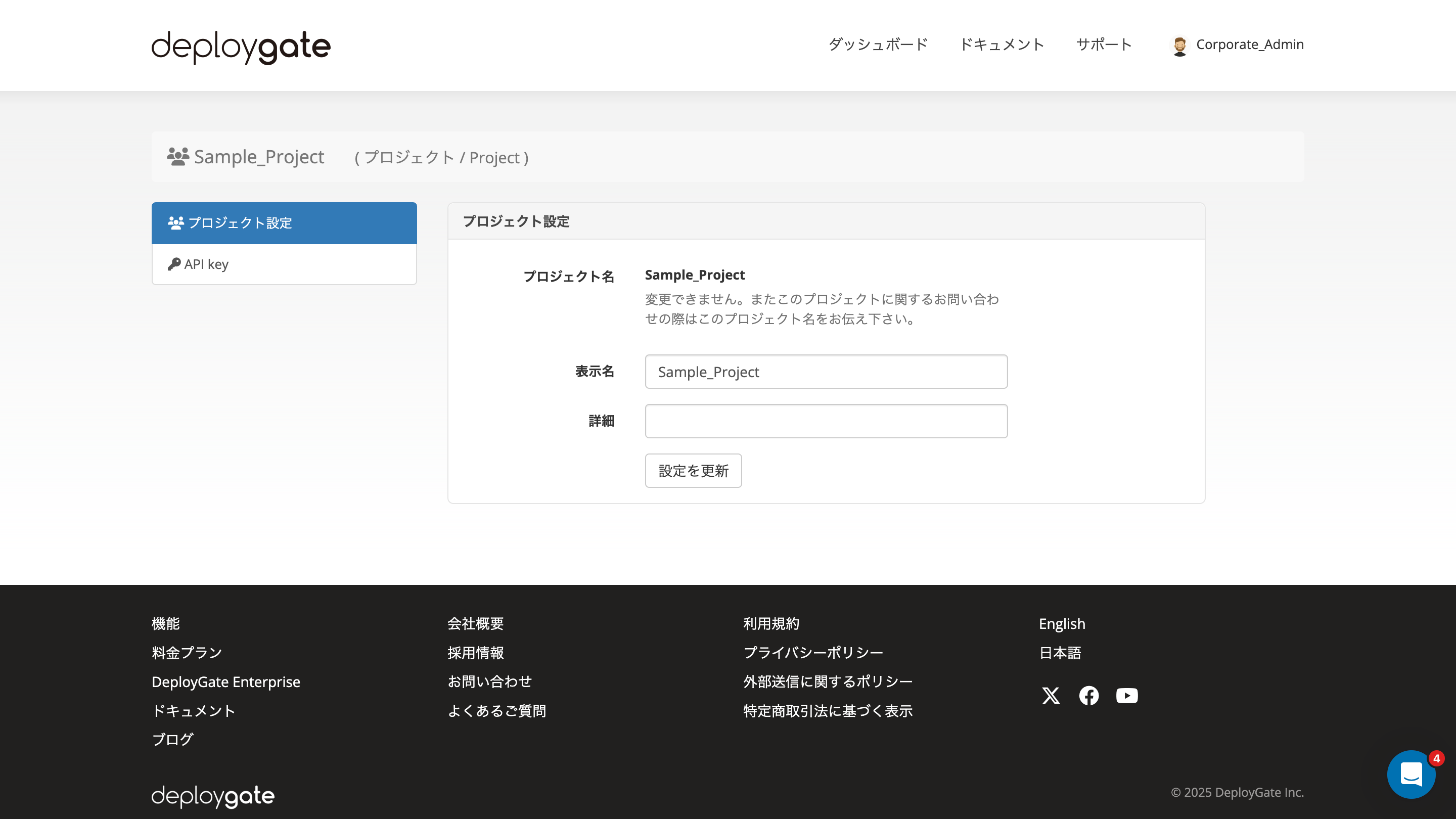
プロジェクト名は変更できませんが、表示名を変更することで、プロジェクトをわかりやすく表示させることが可能です。